Рекламное объявление
Когда Google приобрел популярное мобильное приложение для редактирования, Snapseed, одной из первых вещей, которые они сделали, была версия Mac для этого приложения. Они недавно повторно представил Snapseed для пользователей настольных компьютеров 12 потрясающих функций Google Фото, о которых вы не зналиGoogle Photos - это хорошо известный сервис, но он содержит множество маленьких хитростей. Вот 12 замечательных функций фотографий, которые вы могли пропустить. Подробнее независимо от того, какую операционную систему они используют. Единственная загвоздка в том, что Snapseed теперь основан на браузере, если вы используете собственный браузер Google, Chrome.
Google не только привязал Snapseed к собственной операционной системе, но и привязал его к Google+, внедрив его функции в социальную сеть, которая оказалась популярной среди некоторых фотографов. И это не удивительно, поскольку в Google+ есть множество замечательных функций для обмена фотографиями.
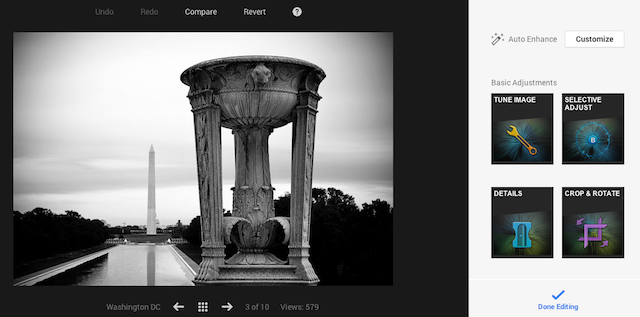
Авто Улучшение
Если вы не хотите прилагать слишком много усилий для исправления своих изображений, вы будете рады узнать, что функция автоматического улучшения из Snapseed была перенесена в Интернет. В дополнение к простой автоматической коррекции изображений вы также можете точно настроить определенные параметры, а именно: яркость, контрастность, насыщенность, тени, тепло и структуру.
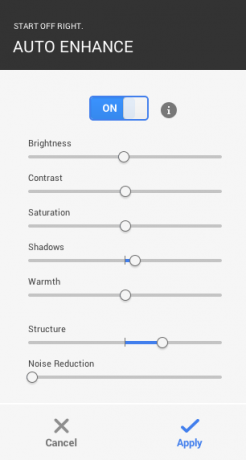
Точная настройка изображений
Изображение мелодии: Как и следовало ожидать от любой службы редактирования фотографий, вы должны иметь возможность регулировать яркость, контрастность и насыщенность изображения. С помощью функции Tune Image вы можете сделать это в дополнение к настройке теплоты и теней изображения.

Выборочная настройка: Это одна из лучших функций Snapseed - возможность регулировать яркость, контрастность и насыщенность определенных точек изображения. Вы начинаете с добавления «контрольной точки». Нажмите кнопку «+» и укажите место на изображении, которое вы хотите изменить. После нажатия вы должны увидеть меню с четырьмя опциями. Стрелки позволяют настроить диапазон изображения, на который будут влиять ваши изменения. Три другие кнопки - B, C, S - позволяют регулировать яркость, контрастность или насыщенность.
После того, как вы выбрали параметр, который хотите настроить, вы можете просто провести мышью вправо, чтобы увеличить его. Скольжение влево уменьшает его.
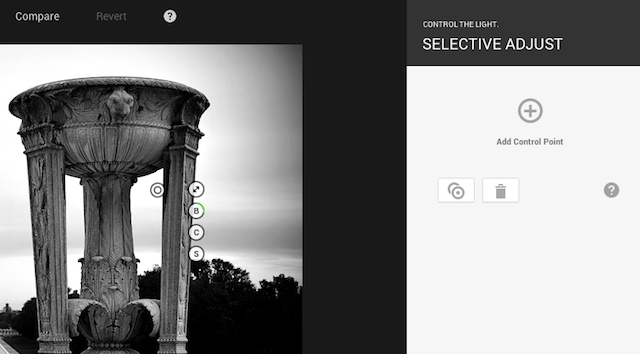
Подробности: С помощью этого параметра вы можете настроить «резкость» своего изображения или выделить еще больше деталей изображения с помощью параметра «Структура».
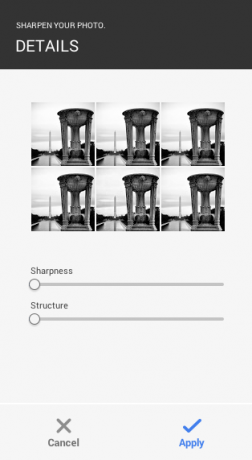
Обрезать и повернуть: Финал основных настроек позволяет обрезать изображения с заранее установленными размерами, включая 1: 1, 4: 3, 16: 9 и более. Вы также можете чередовать поле кадрирования между пейзажем или портретом. Помимо поворота изображений вправо или влево, еще одной ключевой функцией, предлагаемой Snapseed, является возможность выпрямления изображений. Это очень полезно для исправления почти идеальных изображений, за исключением небольшого наклона при съемке.

фильтры
Как и следовало ожидать, любой сервис редактирования фотографий должен поставляться с предварительно установленными фильтрами, и фильтры Snapseed, безусловно, не разочаровывают. Есть шесть фильтров на выбор.
- ‘драма‘Фильтр дает почти HDR-подобное качество ваших изображений, но он немного более тонкий и реалистичный.
- Центр Фокус позволяет выбрать окружность на изображении и размыть ее.
- марочный дает вашим изображениям ощущение старой школы и поставляется с регулируемым виньетированием. На компьютере вы также можете выбирать различные стили и настраивать цветовой оттенок винтажного фильтра.
- RetroluxПоследний добавленный фильтр Snapseed также имеет винтажный вид, но благодаря царапинам и легким утечкам. В Google+ есть множество небольших настроек, которые вы можете выбрать - разные шаблоны утечек, разные стили и цвета.
- Черное и белое не только позволяет создавать великолепные черно-белые фотографии, вы также можете регулировать яркость и контрастность в этом параметре, а также выбирать из шести различных стилей.
- Tilt-Shift делает именно то, что написано на этикетке. Вы можете использовать эту функцию, чтобы создавать удивительные изменения наклона прямо в Google+.
Наконец, вы также можете выбрать один из 21 различных кадров, чтобы оживить ваши фотографии.
Мобильный или браузер?
Основное различие между мобильной и браузерной версиями Snapseed заключается в том, что каждый параметр в версии браузера поставляется с предустановками. Так, например, в функции «Настройка изображения» есть шесть предустановок: нейтральный, поп, лифт, капризный, обесцвеченный и темный.
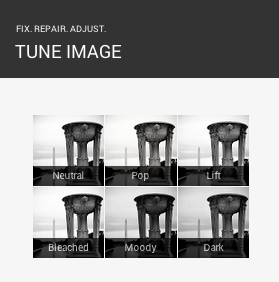
В мобильном приложении вы можете настраивать только контраст и цветовую коррекцию. Две дополнительные настройки, которые вы также можете настроить в браузере, - это уменьшение шумоподавления и добавление виньетирования к вашим изображениям.
Когда дело доходит до функции Tune Image, баланс и атмосфера мобильного приложения заменяются тенями и теплом, что несколько разочаровывает. Функция окружения действительно помогает придать вашему изображению немного большую глубину, тогда как функция тепла немного плоская. Функция теней в браузере, однако, является отличным дополнением и помогает вносить незначительные, но необходимые изменения в ваши изображения.
Функция обрезки практически идентична. Единственное отличие состоит в том, что в мобильном приложении есть дополнительное измерение обрезки 7: 5, которое недоступно в версии браузера. Выборочная настройка, детализация и «творческие настройки» идентичны мобильному приложению, за исключением настроек, упомянутых ранее.
Чтобы узнать больше о том, как использовать Snapseed в браузере, ознакомьтесь с Страница поддержки Google. И если вы еще не знакомы с мобильной версией приложения, обязательно ознакомьтесь с нашим обзором Snapseed для Android Как использовать Snapseed: 10 советов для лучшего редактирования фотографий SnapseedSnapseed - это бесплатное приложение для редактирования фотографий, которое поможет вам получить максимум от ваших фотографий. Используйте эти советы Snapseed для достижения наилучших результатов. Подробнее .
Что вы думаете об использовании Snapseed в Google+? Как вы думаете, это попытка Google привлечь больше людей в свою социальную сеть? Дайте нам знать об этом в комментариях.
Нэнси - писатель и редактор, живущий в Вашингтоне. Ранее она работала редактором по Ближнему Востоку в The Next Web и в настоящее время работает в мозговом центре, занимающемся коммуникациями и в социальных сетях.

